Запускается браузер с рекламой сам по себе раз в 15-20 минут?
Необходимо проверить задачи в планировщике, найти вредоносную и удалить её. Делать это можно либо с помощью планировщика заданий, либо с помощью утилиты HiJackThis.
1) Чтобы удалить задание с помощью интерфейса Windows:
- Запустите планировщик заданий, если он еще не запущен.
- В дереве консоли найдите и выберите папку заданий, содержащую задание, которое необходимо удалить.
- В окне консоли выберите задание, которое необходимо удалить.
- В области Действия щелкните Удалить.
- В диалоговом окне Подтверждение удаления нажмите кнопку Да.
Чтобы запустить планировщик заданий с помощью интерфейса Windows:
- Нажмите кнопку Пуск.
- Выберите пункт Панель управления.
- Выберите пункт Система и ее обслуживание.
- Выберите пункт Администрирование.
- Дважды щелкните Планировщик заданий.
Чтобы найти вредоносное задание, необходимо посмотреть его свойства. В пути запуска будет исполняемый файл браузера / системная программа OpenWith.exe и рекламная страница (например, http : // app — news . ru / weigarsm ).
Имя вредоносного задания может быть любым.
В последнее время часто используется имя InternetXX.
2) Удаление вредоносной записи в планировщике заданий с помощью HiJackThis
При сканировании утилитой HiJackThis вредоносная запись в планировщике выглядит следующим образом:
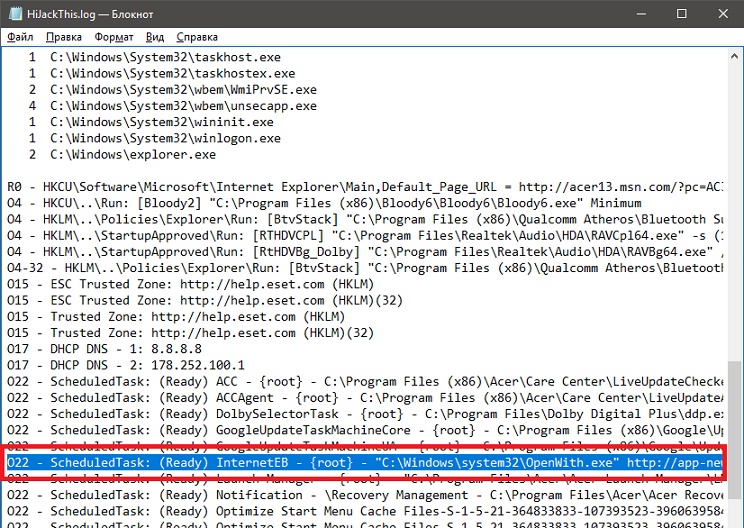
Её можно удалить с помощью утилиты HiJackThis.
Для этого скачайте её, извлеките из архива, запустите, нажмите на Scan (Сканирование), отметьте вредоносную запись в планировщике, нажмите на Fix Cheked (Исправить).
 FreeSafety | Помощь по антивирусам Касперского
FreeSafety | Помощь по антивирусам Касперского